如何用美图秀秀制作花底字?
作者:佚名 来源:未知 时间:2024-11-28

在图像编辑和设计中,花底字是一种常见且富有创意的文字效果,能够为图片增添独特的视觉美感。美图秀秀作为一款功能强大的图像编辑软件,提供了丰富的工具和特效,使得制作花底字变得简单而有趣。本文将详细介绍如何使用美图秀秀制作花底字,帮助用户轻松掌握这一技巧。
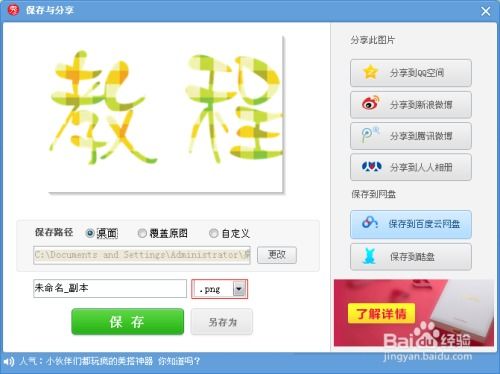
一、准备工作
首先,确保你已经安装了美图秀秀软件。如果没有,可以通过官方网站或各大应用商店下载并安装最新版本。安装完成后,打开美图秀秀,进入其主界面。
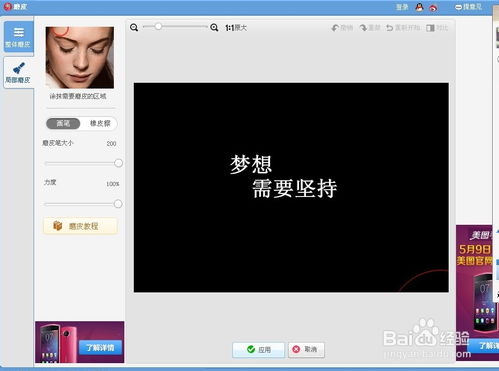
二、新建透明画布
1. 打开美图秀秀:启动软件后,进入美图秀秀的主界面。
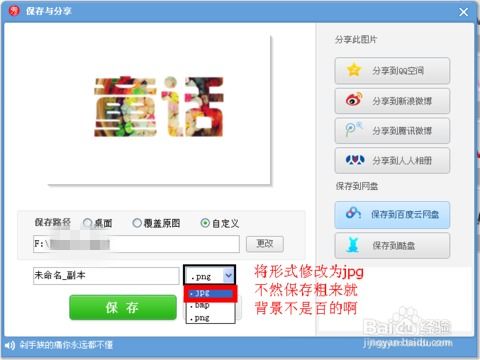
2. 新建画布:在主界面上,找到并点击“新建”按钮。此时会弹出一个新建画布的窗口。
3. 设置画布参数:在新建画布的窗口中,选择背景为“透明”,并设置画布的大小。画布的大小可以根据你的需求自由调整,但建议选择一个适中的尺寸,以便于后续操作。
三、添加文字
1. 选择文字工具:在新建的画布上,找到并点击“文字”工具。
2. 输入文字:在弹出的文字编辑框中,输入你想要制作成花底字的文字内容。
3. 设置字体和颜色:在文字编辑框中,你可以自由选择字体、字号、颜色等参数。为了制作花底字,建议选择一种较为粗犷或具有特色的字体,并将文字颜色设置为白色或浅色,以便于后续与背景图片融合。
四、文字处理
1. 复制文字:在输入完文字后,先不要关闭文字编辑框,复制一遍刚刚输入的文字内容。
2. 加粗或描边:为了增强文字的视觉效果,你可以选择对文字进行加粗或描边处理。在文字编辑框中,找到相应的选项并应用。
3. 应用文字:完成文字编辑后,点击“应用”按钮,将文字添加到画布上。
五、局部磨皮处理
1. 选择美容工具:在画布上,找到并点击“美容”工具。
2. 局部磨皮:在美容工具中,选择“局部磨皮”功能。设置磨皮的力度为100,大小根据文字的大小适当调整,一般建议设置为200左右。
3. 应用磨皮:使用鼠标左键在文字上进行局部磨皮处理,直到达到满意的效果。
六、再次添加文字
1. 重新输入文字:在美容处理完成后,再次点击“文字”工具,输入之前复制的文字内容。
2. 设置字体和颜色:这次输入的文字,不要进行加粗或描边处理,保持字体大小不变,颜色仍为白色或浅色。
3. 调整文字位置:将新输入的文字放置在原文字的上方或下方,使其与原文字重叠,但保持一定的层次感。
七、合并文字
1. 选择合并:在画布上,右键单击新输入的文字,选择“全部合并”选项。这将把新输入的文字与原文字合并成一个整体。
八、插入背景图片
1. 插入图片:在画布上,右键单击空白处,选择“插入一张图片”选项。此时会弹出一个文件选择窗口。
2. 选择背景图片:在文件选择窗口中,找到并选择你想要作为背景的图片。点击“打开”按钮,将图片添加到画布上。
3. 调整图片大小:使用鼠标拖动图片的边缘,调整图片的大小和位置,使其完全覆盖住文字部分。
九、融合效果
1. 选择融合模式:在画布上,右键单击背景图片,选择“正片叠底(融合)”选项。这将使背景图片与文字部分产生融合效果,形成花底字。
2. 调整透明度:如果融合效果过于强烈或不够明显,你可以通过调整背景图片的透明度来达到满意的效果。在画布上,右键单击背景图片,选择“透明度”选项,并拖动滑块进行调整。
十、保存作品
1. 保存图片:完成所有编辑后,点击美图秀秀主界面上的“保存”按钮。此时会弹出一个保存文件的窗口。
2. 设置保存参数:在保存文件的窗口中,设置文件的名称、保存位置和格式等参数。建议选择较高的图片质量,以保证作品的清晰度。
3. 完成保存:点击“保存”按钮,将作品保存到指定的位置。
十一、其他创意尝试
除了上述步骤外,你还可以尝试其他创意方法来制作花底字。例如:
使用魔幻笔工具:在美图秀秀中,找到“魔幻笔”工具,并选择你喜欢的花瓣、星星等特效。在文字周围或背景上添加这些特效,可以增添更多的视觉元素。
添加滤镜效果:在保存作品之前,你可以尝试添加一些滤镜效果,如复古、黑白、模糊等,以使作品更具艺术感。
组合多种元素:除了文字和背景图片外,你还可以添加其他元素,如形状、线条、贴纸等,以丰富作品的层次感和视觉效果。
结语
通过以上步骤,你可以轻松地使用美图秀秀制作花底字。无论是用于社交媒体分享、个人博客装饰还是商业广告设计,花底字都能为你的作品增添独特的魅力和视觉冲击力。希望本文能够帮助你掌握这一技巧,并在未来的图像编辑和设计中灵活运用。
- 上一篇: 创意康乃馨:卡纸手工花的精美制作教程
- 下一篇: 《英雄联盟手游》不祥之刃:顶尖出装与符文搭配攻略
































